¿Cómo eliminar el spyware FinSpy de Mac?
Malware específico de MacConocido también como: malware FinSpy
Obtenga un escaneo gratuito y verifique si su computadora está infectada.
ELIMÍNELO AHORAPara usar el producto con todas las funciones, debe comprar una licencia para Combo Cleaner. 7 días de prueba gratuita limitada disponible. Combo Cleaner es propiedad y está operado por RCS LT, la empresa matriz de PCRisk.
¿Cómo eliminar FinSpy de Mac?
¿Qué es FinSpy?
FinSpy es el nombre de spyware que se puede utilizar para registrar pulsaciones de teclas, grabar audio mediante micrófono y vídeo mediante cámara web, ejecutar comandos de shell remotos, extraer información del sistema y otros datos. Por tanto, los ciberdelincuentes pueden utilizar este spyware con el fin de espiar, robar datos y controlar de forma remota la computadora infectada.
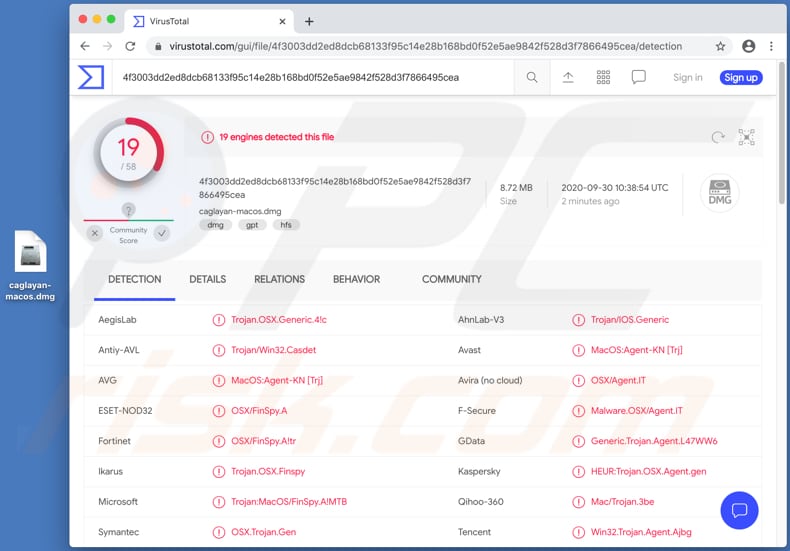
La función de registro de pulsaciones de teclas permite que programas maliciosos como FinSpy controlen la entrada del teclado, en otras palabras, registren los datos introducidos con el teclado. En la mayoría de los casos, los ciberdelincuentes utilizan esta función para robar información como credenciales de inicio de sesión (como nombres de usuario, direcciones de correo electrónico, contraseñas) y detalles de tarjetas de crédito. Dicha información podría usarse indebidamente para realizar compras fraudulentas, transacciones, robar cuentas personales, identidades y para otros fines maliciosos. La función de enumeración de datos permite nombres de usuario, recursos de red, recursos compartidos y servicios de un sistema, y otra información que podría usarse para detectar las vulnerabilidades (o puntos débiles) en la seguridad del sistema. La función de exfiltración de datos permite transferir (recopilar) datos copiados desde la computadora o servidor infectado. Además, FinSpy se puede usar para ejecutar varios comandos, por ejemplo, se puede usar para reiniciar, apagar una computadora o incluso descargar y ejecutar varios archivos que pueden usarse para provocar la instalación de algún otro malware. Además, este spyware permite a los ciberdelincuentes acceder al micrófono, la cámara web de la víctima y realizar capturas de pantalla. Podrían utilizar material grabado para chantajear a las víctimas, por ejemplo, pueden exigir que se les pague una cierta cantidad de dinero por no publicar material grabado en algún sitio web o enviarlo a otras personas.
| Nombre | malware FinSpy |
| Tipo de Amenaza | Spyware. |
| Nombres de Detección | Avast (MacOS:Agent-KN [Trj]), AVG (MacOS:Agent-KN [Trj]), ESET-NOD32 (OSX/FinSpy.A), Kaspersky (HEUR:Trojan.OSX.Agent.gen), Lista Completa (VirusTotal) |
| Síntomas | El spyware está diseñado para infiltrarse sigilosamente en la computadora de la víctima y permanecer en silencio, por lo que ningún síntoma en particular es claramente visible en una máquina infectada. |
| Métodos de Distribución | Archivos adjuntos de correo electrónico infectados, anuncios maliciosos online, ingeniería social, 'cracks' de software. |
| Daño | Contraseñas robadas e información bancaria, robo de identidad, pérdida monetaria, installation of some other malware |
| Eliminación de Malware |
Para eliminar posibles infecciones de malware, escanee su computadora con un software antivirus legítimo. Nuestros investigadores de seguridad recomiendan usar Combo Cleaner. Descargue Combo Cleaner para WindowsEl detector gratuito verifica si su equipo está infectado. Para usar el producto con todas las funciones, debe comprar una licencia para Combo Cleaner. 7 días de prueba gratuita limitada disponible. Combo Cleaner es propiedad y está operado por RCS LT, la empresa matriz de PCRisk. |
En resumen, los usuarios que instalarían FinSpy en el sistema operativo podrían convertirse en víctimas de robo de identidad, sufrir pérdidas monetarias, perder acceso a varias cuentas personales, tener sus computadoras infectadas con algún otro malware, experimentar serios problemas relacionados con la privacidad en línea, seguridad de navegación , etc. Un par de ejemplos de otros programas maliciosos dirigidos a ordenadores Mac son Eleanor, Proton y XCSSET.
¿Cómo se instaló el malware en mi computadora?
En la mayoría de los casos, los sistemas operativos se infectan con software malicioso a través de campañas de malspam (correos electrónicos), troyanos, herramientas de actualización de software falsas, herramientas de activación no oficial ('craqueo') y archivos cuestionables, fuentes de descarga de software. Los ciberdelincuentes intentan propagar malware a través de campañas de spam enviando correos electrónicos con archivos adjuntos maliciosos o enlaces a sitios web diseñados para descargar archivos maliciosos en ellos. Por lo general, envían correos electrónicos que contienen archivos como Microsoft Office, documentos PDF, archivos de almacenamiento como ZIP, RAR, archivos ejecutables (como .exe) o archivos JavaScript. Si se abren/ejecutan, esos archivos instalan malware en el sistema operativo. Las herramientas de actualización de software falsas se pueden diseñar para infectar sistemas operativos instalando software malicioso en lugar de actualizaciones, arreglos para el instalado o explotando errores, fallas de software desactualizado. Los troyanos son programas maliciosos que pueden diseñarse para instalar otros programas de este tipo. Cuando un sistema está infectado con un troyano, es muy probable que también se infecte con otro malware. También se pueden utilizar redes peer-to-peer (como clientes torrent, eMule), alojamiento de archivos gratuito, descarga de software gratuito, sitios web no oficiales, descargadores de terceros y otras fuentes de descarga de software similares para propagar programas maliciosos. Se puede hacer disfrazando archivos maliciosos como inofensivos, regulares. Cuando los usuarios descargan y abren esos archivos, infectan los sistemas con uno u otro software malicioso. Las herramientas de activación no oficiales son programas que supuestamente activan ilegalmente software con licencia de forma gratuita (evitan su activación). Sin embargo, en lugar de activar el software instalado, esas herramientas suelen instalar algún software malicioso.
¿Cómo evitar la instalación de malware?
Los archivos y programas deben descargarse de los sitios web oficiales y mediante enlaces directos. Otros canales, fuentes que se mencionan en el párrafo anterior se pueden utilizar para distribuir malware. Por tanto, no deben utilizarse. Lo mismo se aplica a los instaladores de terceros. No se deben abrir archivos adjuntos y enlaces a sitios web en correos electrónicos irrelevantes que se reciban de direcciones desconocidas o sospechosas. Es común que los destinatarios que abren archivos descargados a través de dichos correos electrónicos provoquen la instalación de malware. Además, los programas instalados y el sistema operativo deben actualizarse con herramientas y/o funciones implementadas que son proporcionadas (diseñadas) por sus desarrolladores de software oficiales. Las herramientas no oficiales de terceros nunca deben usarse para eso, además, no es legal activar programas con licencia con tales herramientas. Además, el sistema operativo debe analizarse periódicamente en busca de amenazas con un software antivirus o antispyware de buena reputación. Es importante mantener actualizado dicho software. Si su computadora ya está infectada con PUAs, le recomendamos que realice un análisis Combo Cleaner Antivirus para Windows para eliminarlas automáticamente.
Ventana emergente que aparece después de la ejecución de un ejecutable malicioso diseñado para instalar FinSpy:
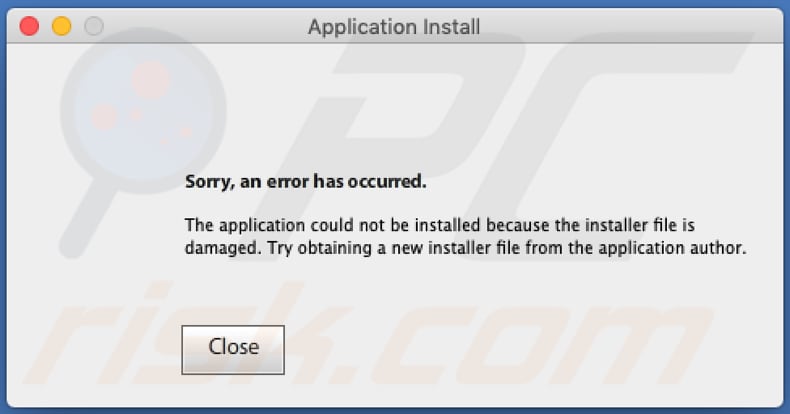
Eliminación automática instantánea de malware:
La eliminación manual de amenazas puede ser un proceso largo y complicado que requiere conocimientos informáticos avanzados. Combo Cleaner es una herramienta profesional para eliminar malware de forma automática, que está recomendado para eliminar malware. Descárguelo haciendo clic en el siguiente botón:
DESCARGAR Combo CleanerSi decide descargar este programa, quiere decir que usted está conforme con nuestra Política de privacidad y Condiciones de uso. Para usar el producto con todas las funciones, debe comprar una licencia para Combo Cleaner. 7 días de prueba gratuita limitada disponible. Combo Cleaner es propiedad y está operado por RCS LT, la empresa matriz de PCRisk.
Menú rápido:
- ¿Qué es FinSpy?
- PASO 1. Eliminar los archivos y carpetas relacionados con la PUA de OSX.
- PASO 2. Eliminar extensiones falsas de Safari.
- PASO 3. Eliminar add-ons falsos Google Chrome.
- PASO 4. Eliminar plug-ins potencialmente no deseados Mozilla Firefox.
Video que muestra cómo eliminar adware y secuestradores de navegador de una computadora Mac:
Eliminación de aplicaciones potencialmente no deseadas
Eliminar aplicaciones potencialmente no deseadas relacionadas a FinSpy de su carpeta "Aplicaciones":

Haga clic en el ícono Finder. En la ventana de Finder, seleccione "Aplicaciones". En la carpeta de aplicaciones, busque "MPlayerX", "NicePlayer", u otras aplicaciones sospechosas y arrástrelas a la Papelera. Después de eliminar las aplicaciones potencialmente no deseadas que causan anuncios en línea, escanee su Mac en busca de componentes restantes no deseados.
DESCARGAR eliminador de infecciones de malware
Combo Cleaner verifica si su equipo está infectado. Para usar el producto con todas las funciones, debe comprar una licencia para Combo Cleaner. 7 días de prueba gratuita limitada disponible. Combo Cleaner es propiedad y está operado por RCS LT, la empresa matriz de PCRisk.
Elimine los archivos y carpetas vinculados al malware finspy:

Haga clic en el icono del Finder: en el menú superior. Seleccione "Ir" y haga clic en "Ir a la carpeta...".
 Compruebe si hay archivos generados por adware en la carpeta /Library/LaunchAgents:
Compruebe si hay archivos generados por adware en la carpeta /Library/LaunchAgents:

En el campo de texto de "Ir a la carpeta...", introduzca: /Library/LaunchAgents

En la carpeta “LaunchAgents”, revise si hay cualquier tipo de archivo sospechoso que se haya instalado recientemente y envíelo a la Papelera. Ejemplos de archivos generados por adware: “installmac.AppRemoval.plist”, “myppes.download.plist”, “mykotlerino.ltvbit.plist”, “kuklorest.update.plist”, etc. El software publicitario suele instalar varios archivos siguiendo el mismo patrón.
 Revise si hay archivos generados por el adware en la carpeta /Library/Application Support:
Revise si hay archivos generados por el adware en la carpeta /Library/Application Support:

En el campo de texto de "Ir a la carpeta...", introduzca: /Library/Application Support

En la carpeta “Application Support”, mire si hay carpetas sospechosas que se hayan añadido recientemente. Por ejemplo, “MplayerX” o “NicePlayer” y, en tal caso, envíe esas carpetas a la Papelera.
 Revise si hay archivos vinculados al software publicitario en la carpeta ~/Library/LaunchAgents:
Revise si hay archivos vinculados al software publicitario en la carpeta ~/Library/LaunchAgents:

En el campo de texto de "Ir a la carpeta...", introduzca: ~/Library/LaunchAgents

En la carpeta “LaunchAgents”, revise si hay cualquier tipo de archivo sospechoso que se haya instalado recientemente y envíelo a la Papelera. Ejemplos de archivos generados por adware: “installmac.AppRemoval.plist”, “myppes.download.plist”, “mykotlerino.ltvbit.plist”, “kuklorest.update.plist”, etc. El software publicitario suele instalar varios archivos siguiendo el mismo patrón.
 Compruebe si hay archivos generados por adware en la carpeta /Library/LaunchDaemons:
Compruebe si hay archivos generados por adware en la carpeta /Library/LaunchDaemons:

En el campo de texto de "Ir a la carpeta...", introduzca: /Library/LaunchDaemons

En la carpeta “LaunchDaemons”, mire si se han añadido recientemente archivos sospechosos. Por ejemplo, “com.aoudad.net-preferences.plist”, “com.myppes.net-preferences.plist”, "com.kuklorest.net-preferences.plist”, “com.avickUpd.plist”, etc., y, en tal caso, envíelos a la Papelera.
 Analice su equipo Mac con Combo Cleaner:
Analice su equipo Mac con Combo Cleaner:
Si ha seguido todos los pasos siguiendo el orden correcto, su equipo Mac debería encontrarse libre de infecciones. Para asegurarse de que su sistema no está infectado, analícelo con el antivirus Combo Cleaner. Descárguelo AQUÍ. Tras descargar el archivo, haga doble clic sobre el instalador combocleaner.dmg; en la nueva ventana, arrastre el icono de Combo Cleaner hasta el icono de Aplicaciones. Seguidamente, abra el launchpad y haga clic en el icono de Combo Cleaner. Espere a que Combo Cleaner actualice la base de datos de definiciones de viru y haga clic en el botón "Start Combo Scan".

Combo Cleaner bucará infecciones de software malicioso en su equipo. Si el resultado del análisis antivirus es "no threats found", quiere decir que puede continuar con la guía de desinfección; de lo contrario, se recomineda eliminar las infecciones encontradas antes de continuar.

Tras eliminar los archivos y carpetas generados por el software publicitario, siga eliminando las extensiones dudosas de sus navegadores web.
Eliminar el malware finspy de los navegadores web:
 Eliminar extensiones maliciosas de Safari:
Eliminar extensiones maliciosas de Safari:
Eliminar las extensiones vinculadas a malware finspy de Safari:

Abra el navegador Safari; desde la barra de menú, seleccione "Safari" y haga clic en "Preferencias...".

En la ventana de preferencias, seleccione "Extensiones" y revise si se han añadido recientemente extensiones sospechosas. Si las encuentra, haga clic en el botón "Desinstalar" junto a ellas. Tenga en cuenta que puede desinstalar de forma segura todas las extensiones de su navegador Safari, ya que ninguna de ellas es imprescindible para el normal funcionamiento del navegador.
- Si sigue teniendo problemas con los redireccionamientos de navegador y anuncios no deseados, restaure Safari.
 Eliminar complementos maliciosos de Mozilla Firefox:
Eliminar complementos maliciosos de Mozilla Firefox:
Eliminar los complementos vinculados a malware finspy de Mozilla Firefox:

Abra su navegador Mozilla Firefox. En la parte superior derecha de la pantalla, haga clic en "Abrir Menú" (tres líneas horizontales). Del menú desplegado, elija "Complementos".

Seleccione la pestaña "Extensiones" y mire si se han añadido recientemente complementos sospechosos. Si las encuentra, haga clic en el botón "Eliminar" junto a ellas. Tenga en cuenta que puede desinstalar de forma segura todas las extensiones de su navegador Mozilla Firefox, ya que ninguna de ellas es imprescindible para el normal funcionamiento del navegador.
- Si sigue teniendo problemas con los redireccionamientos de navegador y anuncios no deseados, restablezca Mozilla Firefox.
 Eliminar extensiones maliciosas de Google Chrome:
Eliminar extensiones maliciosas de Google Chrome:
Eliminar los complementos vinculados a malware finspy en Google Chrome:

Abra Google Chrome y haga clic en el botón "menú de Chrome" (tres barras horizontales) ubicado en la parte superior derecha de la pantalla del navegador. Del menú desplegable, seleccione "Más herramientas" y haga clic en "Extensiones".

En la pantalla "Extensiones", mire si se han añadido recientemente complementos sospechosos. Si los encuentra, haga clic en el botón de la papelera junto a ellos. Tenga en cuenta que puede desinstalar de forma segura todas las extensiones de su navegador Google Chrome, ya que ninguna de ellas es imprescindible para el normal funcionamiento del navegador.
- Si sigue teniendo problemas con los redireccionamientos de navegador y anuncios no deseados, restablezca Google Chrome.
Compartir:

Tomas Meskauskas
Investigador experto en seguridad, analista profesional de malware
Me apasiona todo lo relacionado con seguridad informática y tecnología. Me avala una experiencia de más de 10 años trabajando para varias empresas de reparación de problemas técnicos y seguridad on-line. Como editor y autor de PCrisk, llevo trabajando desde 2010. Sígueme en Twitter y LinkedIn para no perderte nada sobre las últimas amenazas de seguridad en internet.
El portal de seguridad PCrisk es ofrecido por la empresa RCS LT.
Investigadores de seguridad han unido fuerzas para ayudar a educar a los usuarios de ordenadores sobre las últimas amenazas de seguridad en línea. Más información sobre la empresa RCS LT.
Nuestras guías de desinfección de software malicioso son gratuitas. No obstante, si desea colaborar, puede realizar una donación.
DonarEl portal de seguridad PCrisk es ofrecido por la empresa RCS LT.
Investigadores de seguridad han unido fuerzas para ayudar a educar a los usuarios de ordenadores sobre las últimas amenazas de seguridad en línea. Más información sobre la empresa RCS LT.
Nuestras guías de desinfección de software malicioso son gratuitas. No obstante, si desea colaborar, puede realizar una donación.
Donar
▼ Mostrar discusión